Step 1:到ESP8266的FTDI電纜
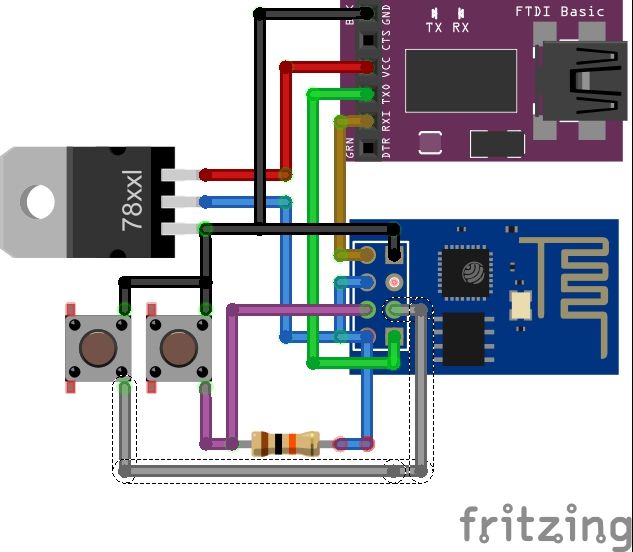
要在ESP8266和PC之間進行通信,您必須對ESP8266適配器進行FTDI。
如果您使用5V FTDI電纜,則必須構建鏈接圖像中顯示的電路:
如果您使用的是3.3V FTDI電纜,則可以避開78xxl芯片,并直接插入3.3V電壓ESP8266。
左側按鈕是“編程”按鈕,右側是“重置”按鈕
當您想要將其置于“編程”模式時,您必須保持按下兩個按鈕,然后首先釋放重置按鈕,然后釋放第二個按鈕。
此項目中將使用程序按鈕手動打開和關閉內置LED。
步驟2:使用Arduino編程ESP8266 IDE
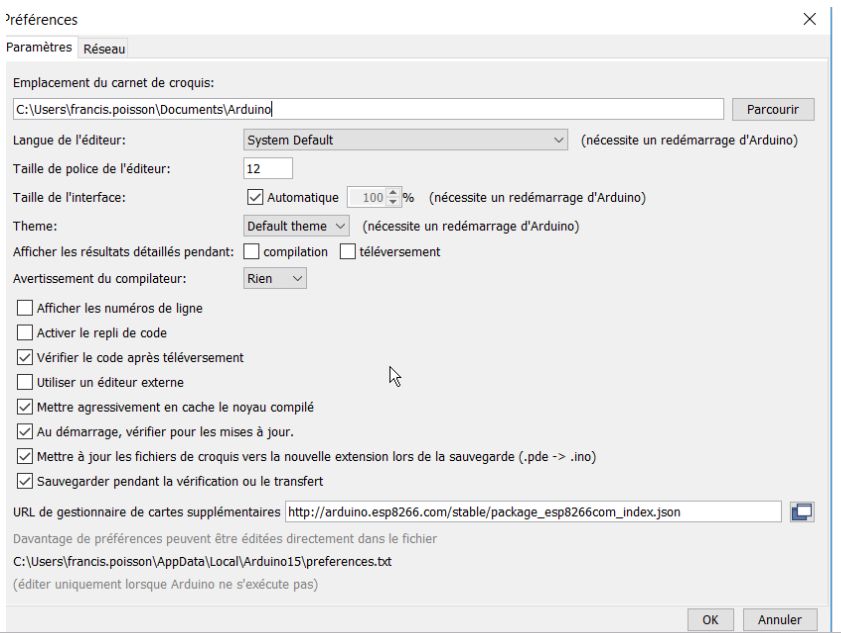
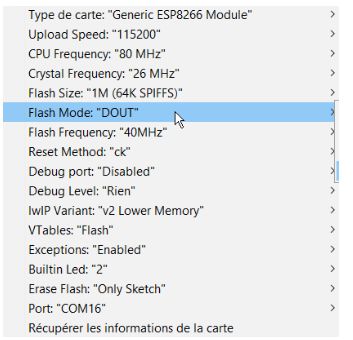
第二步是能夠使用Arduino IDE對ESP01模塊進行編程。這樣就可以輕松使用Adafruit的MQTT庫。我對這些步驟的啟發感到鼓舞:http://www.whatimade.today/esp8266-easiest-way-to-program-so-far/
安裝最新的Arduino IDE版本。在我的情況下,它是v1.8.8。
轉到文件 - 》首選項,并將鏈接http://arduino.esp8266.com/stable/package_esp8266com_index.json添加到其他板管理器URL。
轉到工具 - 》電路板 - 》電路板管理員
您現在應該選擇esp8266作為選項,因為您已將其添加到附加電路板。
選擇它并按安裝。
您現在應該將ESP8266模塊列為“Generic ESP8266”模塊。
在我的情況下,我必須選擇鏈接圖像中顯示的一些參數。
選擇插入FTDI電纜的端口。
你可以測試“閃爍示例”(文件 - 》示例 - 》 ESP8266 - 》閃爍)。
按住兩個按鈕將ESP8266置于“編程”模式,然后首先釋放重置按鈕,然后釋放第二個按鈕。
步驟3:設置GBridge
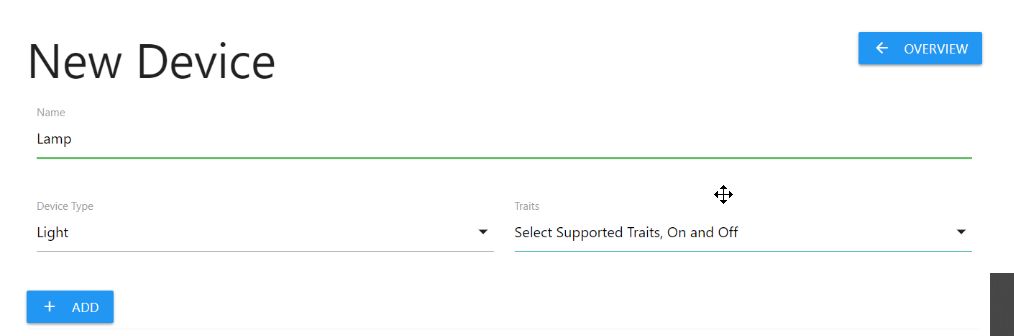
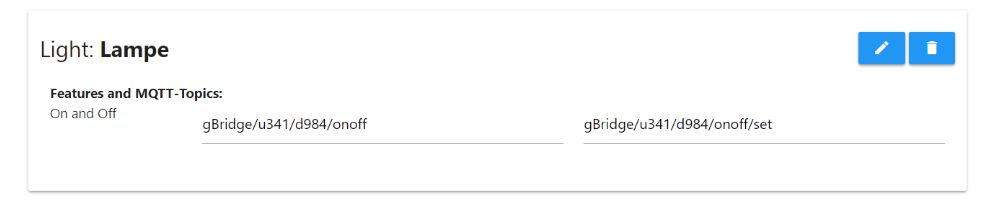
轉到https://about.gbridge.io/
注冊帳戶
登錄您的帳戶
創建新設備
按添加。
在您的設備列表中,您應該列出新設備。
您需要兩個Feed地址以供日后使用。
連接Google助理,您可以按照gBridge文檔中提供的指南進行操作:https://doc.gbridge.io/firstSteps/gettingStarted.html
第4步:獲取Adafruit MQTT庫與GBridge一起使用
Adafruit MQTT庫將用于ESP866和gBridge.io之間的通信
在Arduino IDE中,轉到工具 - 》庫管理器
安裝Adafruit MQTT庫
在t的第一部分輸入信息他編碼并上傳它。你應該開始運作。
/************************* WiFi Access Point *********************************/
#define WLAN_SSID “Your SSID name”
#define WLAN_PASS “Your SSID Password”
/************************* Gbridge Setup *********************************/
#define AIO_SERVER “mqtt.gbridge.kappelt.net”
#define AIO_SERVERPORT 1883 // use 8883 for SSL
#define AIO_USERNAME “your gBridge username”
#define AIO_KEY “your gBridge password”
/****************************** Feeds ***************************************/
Adafruit_MQTT_Publish onoffset = Adafruit_MQTT_Publish(&mqtt, “gBridge/u341/d984/onoff/set”); //Replace by your feedname
Adafruit_MQTT_Subscribe onoffbutton = Adafruit_MQTT_Subscribe(&mqtt, “gBridge/u341/d984/onoff”); //Replace by your feedname
責任編輯:wv
-
ESP8266
+關注
關注
50文章
962瀏覽量
45145 -
Google Home
+關注
關注
1文章
13瀏覽量
6049
發布評論請先 登錄
相關推薦
esp32和esp8266代碼共用嗎
esp8266和esp32區別是什么
esp8266不燒錄可以使用嗎
esp8266wifi模塊怎么連接手機
請問如何從ESP8266共享互聯網?
ESP8266為什么不響應Arduino?
ESP8266_RTOS_SDK編譯錯誤的原因?
utuntu環境下,ESP32和ESP8266設置環境變量時有沖突,怎樣兼容呢?
ESP8266 ESP-AT環境搭好之后,打不開menuconfig怎么解決?
國產低成本Wi-Fi SoC解決方案芯片ESP8266與ESP8285對比差異

使用Wi-Fi ESP8266方案模組接入云平臺





 如何使用GBridge.io從Google Home控制ESP8266
如何使用GBridge.io從Google Home控制ESP8266













評論